Se nella tua raccolta sono presenti troppi file multimediali a cui desideri accedere in remoto, a volte anche gli iPod di dimensioni più grandi non lo faranno. Ecco come puoi utilizzare ZumoCast per accedere alla tua intera libreria digitale praticamente da qualsiasi luogo.
ZumoCast è un servizio e un'utilità gratuiti e facili da installare che ti consentono di accedere all'intera libreria multimediale digitale praticamente da qualsiasi luogo. Con pochi semplici passaggi sarai in grado di trasmettere in streaming la tua raccolta digitale da casa al tuo dispositivo iOS tramite Wi-Fi, 3G e qualsiasi computer Windows o Mac connesso a Internet.
Per questo articolo abbiamo eseguito ZumoCast su Windows 7 Home Premium a 32 bit e abbiamo utilizzato un iPod Touch di quarta generazione di iPod Touch tramite Wi-Fi su una rete locale.
Installa il client ZumoCast sui tuoi computer
Iniziare è estremamente semplice. Prima scarica e installa il software ZumoCast su ogni PC o Mac a cui desideri accedere (collegamento sottostante). L'installazione è rapida e semplice seguendo la procedura guidata e accettando le impostazioni predefinite.
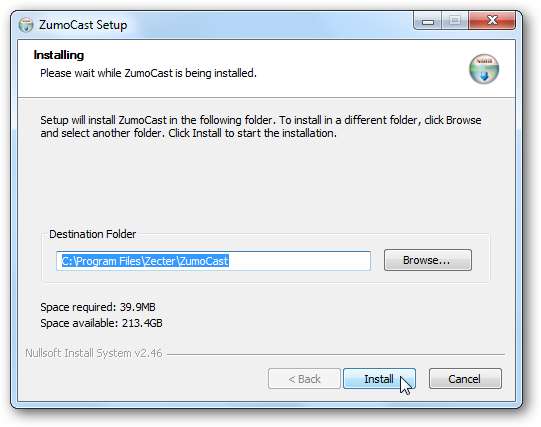
Dopo l'installazione, ti verrà chiesto di creare un account se non ne hai ancora uno.
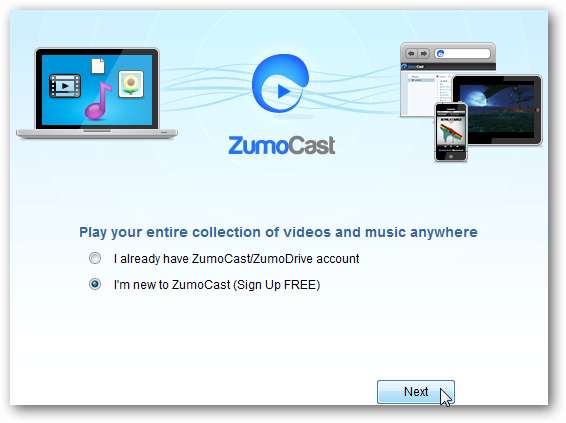
Dopo esserti registrato per il tuo account ZumoCast, puoi selezionare i media a cui desideri accedere. Per impostazione predefinita, sono selezionati la musica, i video, le immagini, i documenti e il desktop locali. Quindi puoi aggiungere tutte le altre cartelle che desideri.
Vale la pena notare che funziona con unità esterne e percorsi di rete. Siamo stati in grado di accedere a terabyte di media digitali dal nostro Windows Home Server. Questo è carino, quindi non dobbiamo installare alcun software aggiuntivo sul server.

L'icona ZumoCast risiede sulla barra delle applicazioni. Fai clic con il pulsante destro del mouse e vai in Preferenze o vai su ZumoCast Web Access - più su quello sotto .
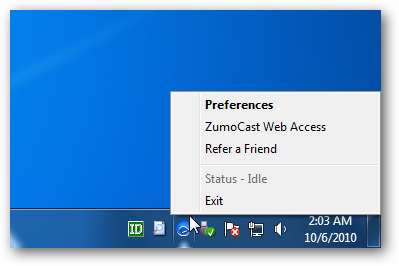
In Preferenze, fai clic su Gestisci contenuto per aggiungere o rimuovere le cartelle a cui desideri accedere.

Nelle impostazioni ci sono alcune opzioni per modificare il suo comportamento. Potresti volerlo avviare sempre durante l'avvio in modo da sapere che avrai sempre accesso ai tuoi file multimediali mentre sei lontano.
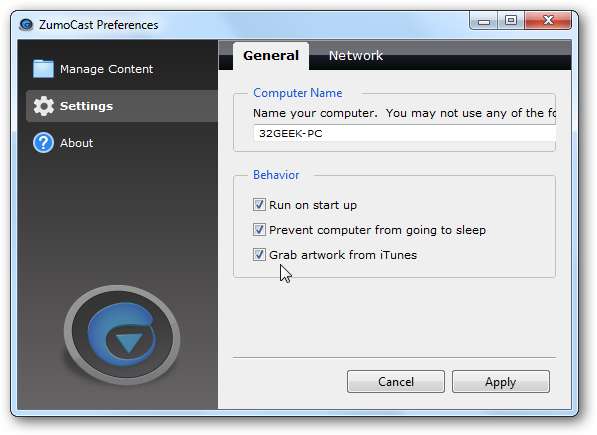
Installa l'app ZumoCast per iOS
Ora è il momento di installare l'app ZumoCast per iOS ... che è gratuita ... sul tuo iPhone, iPad o iPod Touch dall'App Store tramite iTunes o direttamente dal tuo dispositivo (collegamento sottostante).
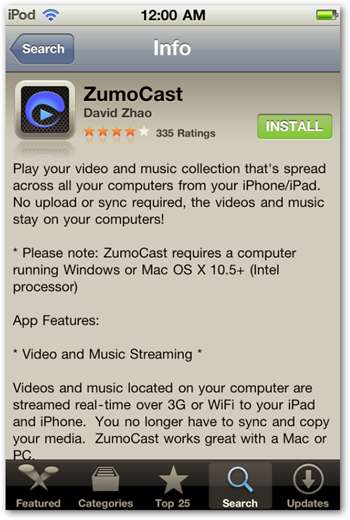
Dopo averlo installato sul tuo dispositivo iOS, avvia ZumoCast e sarai accolto con una schermata di benvenuto.

Ti verrà chiesto di registrarti al servizio se non l'hai già fatto, ma poiché ci siamo registrati durante l'installazione dell'app desktop, tocca il pulsante Accedi.
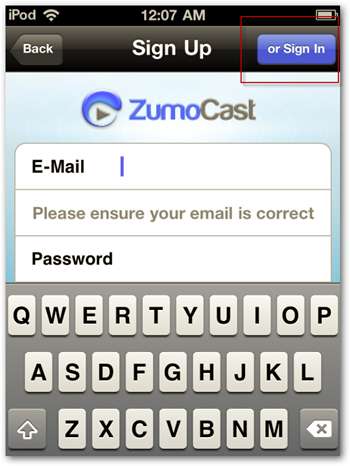
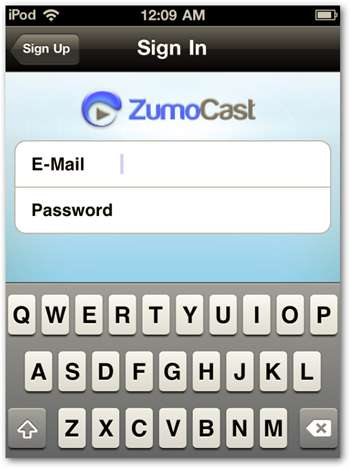
Nella schermata Home vedrai un elenco di computer su cui è installata l'app desktop e i contenuti che hai scaricato sul tuo dispositivo iOS. Come in questo esempio in cui abbiamo tre diversi PC a cui possiamo accedere.
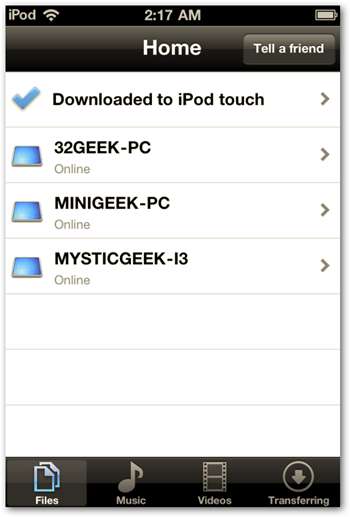
Ora possiamo sfogliare tutte le cartelle che abbiamo aggiunto durante l'installazione del software desktop.
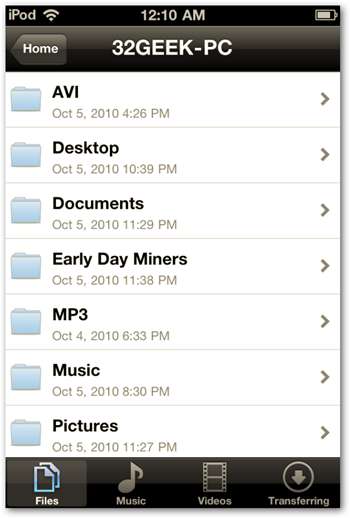
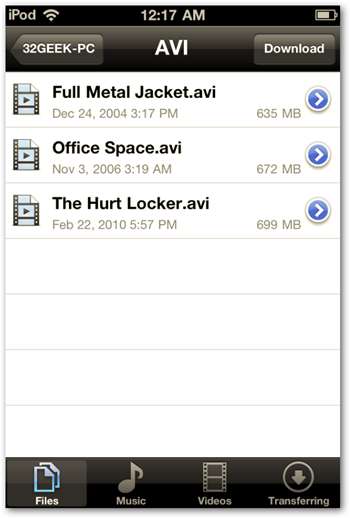
Qui stiamo accedendo a un MP3 che si trova su un disco esterno collegato al nostro computer. Avrai la possibilità di riprodurre il brano o scaricarlo sul tuo dispositivo.
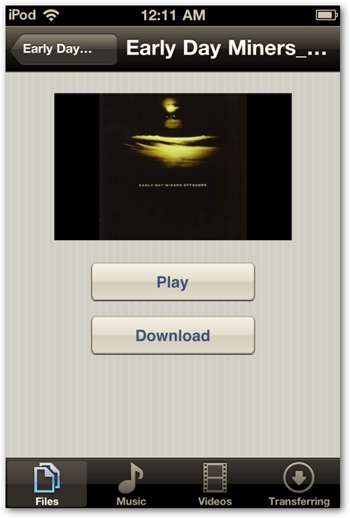
Qui stiamo riproducendo in streaming un po 'di musica dalla nostra raccolta dal PC di casa sul nostro iPod Touch.

A condizione che tu abbia i metadati e la grafica corretti, vengono visualizzati mentre ascolti i tuoi brani preferiti.
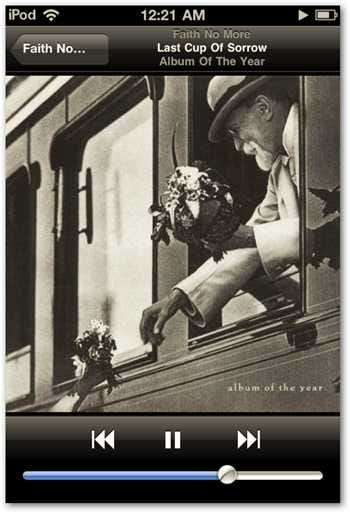
Sulla nostra connessione Wi-Fi, durante la riproduzione di un film dalla nostra raccolta, il tempo di attesa è stato minimo o nullo.
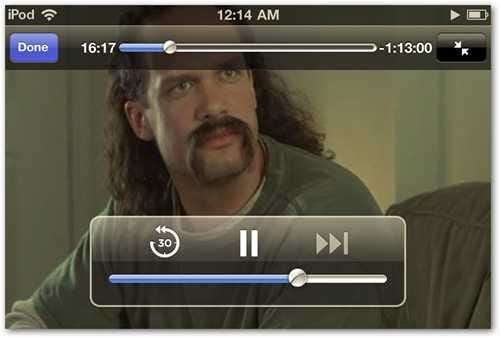
Puoi anche accedere ai documenti del tuo ufficio. Puoi scaricarli sul tuo dispositivo o leggerli. Se sei alle prese e hai bisogno di ottenere facilmente un documento da un altro computer, funziona molto bene.
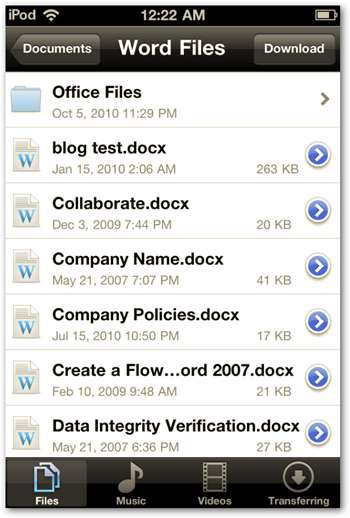
Ecco un esempio di visualizzazione di un documento MS Word ...
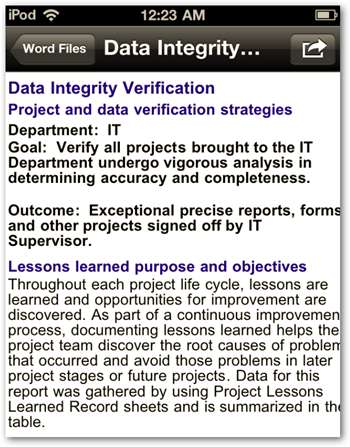
O guardando una presentazione PowerPoint.
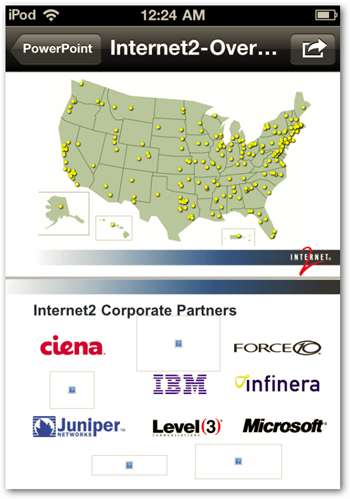
ZumoCast Web Access
Non solo puoi accedere alla tua raccolta da un iPhone, iPad o iPod Touch ... ma anche da qualsiasi computer tramite il browser. Come con l'app iOS puoi sfogliare e riprodurre i tuoi file musicali.

Guarda la tua raccolta di video e film.
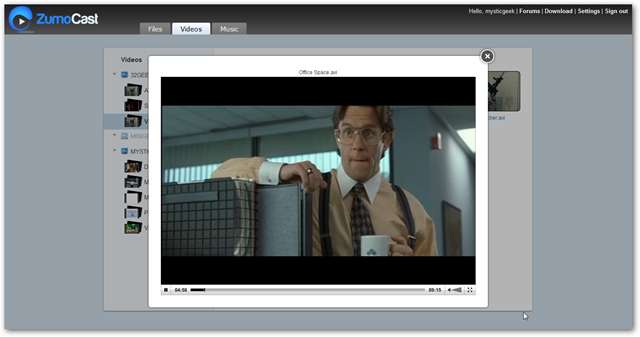
Puoi accedere a tutto nella tua raccolta inclusi film, documenti, musica e immagini ... proprio come con l'app iOS. Quando l'abbiamo provato da un altro computer che non era sulla nostra rete locale, c'è stato un po 'di tempo di buffering prima che la musica e il video potessero essere riprodotti, ma c'era da aspettarselo.
Non siamo stati in grado di testarlo su 3G per questo articolo, ma abbiamo letto cose positive al riguardo. Se l'hai provato su 3G sul tuo iPhone o iPad lascia un commento e faccelo sapere.
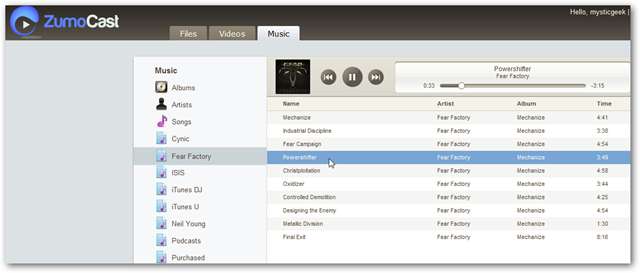
Potresti aver bisogno di un documento importante in un pizzico o avere accesso a foto, musica e video da qualsiasi luogo. Forse hai solo un iPod Touch da 8 GB e terabyte di contenuti multimediali digitali a cui desideri accedere dal tuo dispositivo iOS o da un altro computer. Ci sono molti modi in cui ZumoCast può essere utile! Invece di avere il fastidio di sincronizzare i tuoi contenuti digitali tramite iTunes sul tuo computer, ZumoCast semplifica lo streaming di qualsiasi cosa, non importa dove ti trovi.
Scarica ZumoCast per Mac o PC
ZumoCast iTunes App Preview







